

Languages
English
Arabic
Armenian
Chinese (Simplified)Chinese (Traditional)Czech
Danish
Dutch
French
German
Greek
Hungarian
Indonesian
Irish
Italian
Japanese
Korean
Polish
Portuguese
Romanian
Russian
Slovenian
Spanish
Swedish
Thai
Turkish
Ukrainian
Vietnamese
Welsh
Làm cách nào để đánh dấu các ô có giá trị giống nhau / trùng lặp trong Excel?
Bạn có biết cách nhanh chóng đánh dấu các giá trị trùng lặp trong một cột trong Excel không? Và điều gì sẽ xảy ra nếu nhanh chóng đánh dấu tất cả các giá trị giống nhau giữa hai cột trong Excel? Bài viết này sẽ thảo luận về một số phương pháp về chúng.
Bạn đang xem: Đánh dấu dữ liệu trùng trong excel
Chúng ta có thể áp dụng tính năng Định dạng có điều kiện để đánh dấu tất cả các giá trị trùng lặp trong một cột nhất định một cách dễ dàng. Bạn có thể làm như sau:
1. Chọn cột mà bạn sẽ đánh dấu tất cả các giá trị trùng lặp và nhấp vào Trang chủ > Định dạng có điều kiện > Đánh dấu các quy tắc về ô > Giá trị trùng lặp.

2. Trong hộp thoại Mở Giá trị Trùng lặp, chỉ định màu đánh dấu trong danh sách thả xuống thứ hai và nhấp vào OK .


Cho đến nay, tất cả các giá trị trùng lặp trong cột đã chọn được đánh dấu bằng màu được chỉ định như ảnh chụp màn hình dưới đây:

Kutools cho Excel cũng cung cấp một Chọn các ô trùng lặp & duy nhất tiện ích để đánh dấu các ô trùng lặp trong một cột nhất định. Hơn nữa, tiện ích này cho phép đánh dấu toàn bộ các hàng có giá trị trùng lặp.
Kutools cho Excel - Bao gồm hơn 300 công cụ tiện dụng cho Excel. Bản dùng thử miễn phí đầy đủ tính năng 30-ngày, không cần thẻ tín dụng! Dùng thử miễn phí ngay!
1. Chọn cột mà bạn sẽ đánh dấu các giá trị trùng lặp và nhấp vào Kutools > Chọn > Chọn các ô trùng lặp & duy nhất. Xem ảnh chụp màn hình:

2. Trong hộp thoại Chọn ô trùng lặp & duy nhất đang mở, vui lòng (xem ảnh chụp màn hình ở trên): (1) Kiểm tra Bản sao (Trừ cái đầu tiên) tùy chọn hoặc Tất cả các bản sao (Bao gồm cả bản đầu tiên) Tùy chọn; (2) Kiểm tra Tô màu nền và nhấp vào danh sách thả xuống bên dưới và chỉ định màu tô; (3) Tùy chọn kiểm tra Chọn toàn bộ hàng tùy chọn.
3. Nhấn vào Ok cái nút. Sau đó, một hộp thoại xuất hiện để hiển thị số hàng đã được chọn. Chỉ cần nhấp vào OK để đóng nó.

Sau đó, bạn sẽ nhận được các hàng / ô tô sáng tương tự có cùng giá trị như ảnh chụp màn hình bên dưới được hiển thị:

Đôi khi, bạn có thể muốn so sánh hai cột và sau đó đánh dấu các giá trị giống nhau trong một cột. Ví dụ: bạn cần so sánh Cột B và Cột G như ảnh chụp màn hình bên dưới, sau đó đánh dấu các giá trị giống nhau trong Cột B. Bạn có thể thử Kutools cho Excel"s So sánh các dãy tiện ích để lưu trữ nó một cách dễ dàng.

Kutools cho Excel - Bao gồm hơn 300 công cụ tiện dụng cho Excel. Bản dùng thử miễn phí đầy đủ tính năng 30-ngày, không cần thẻ tín dụng! Dùng thử miễn phí ngay!
1. Nhấn vào Kutools > Chọn> Chọn các ô giống nhau và khác nhau để mở hộp thoại So sánh Dải ô.

2. Trong hộp thoại So sánh phạm vi mở, vui lòng:

Chú thích: Nếu dữ liệu đã chọn của bạn có tiêu đề, vui lòng kiểm tra Dữ liệu của tôi có tiêu đề tùy chọn trong So sánh các dãy hộp thoại.
3. Nhấn vào Ok cái nút. Sau đó, một hộp thoại xuất hiện để hiển thị số hàng đã được chọn. Chỉ cần nhấp vào OK để đóng nó.

Miễn là các giá trị trong Cột B giống với các giá trị trong Cột G, các ô hoặc hàng tương ứng sẽ được đánh dấu như dưới đây ảnh chụp màn hình được hiển thị:

Kutools cho Excel bao gồm hơn 300 công cụ tiện dụng cho Excel, miễn phí dùng thử không giới hạn trong 30 ngày. Tải xuống và dùng thử miễn phí ngay bây giờ!
Các công cụ năng suất văn phòng tốt nhất
Kutools cho Excel giải quyết hầu hết các vấn đề của bạn và tăng 80% năng suất của bạnTái sử dụng: Chèn nhanh công thức phức tạp, biểu đồvà bất cứ thứ gì bạn đã sử dụng trước đây; Mã hóa ô với mật khẩu; Tạo danh sách gửi thư và gửi email ...Thanh siêu công thức (dễ dàng chỉnh sửa nhiều dòng văn bản và công thức); Bố cục đọc (dễ dàng đọc và chỉnh sửa số lượng ô lớn); Dán vào Dải ô đã Lọchữu ích. Cảm ơn !Hợp nhất các ô / hàng / cột mà không làm mất dữ liệu; Nội dung phân chia ô; Kết hợp các hàng / cột trùng lặp... Ngăn chặn các ô trùng lặp; So sánh các dãyhữu ích. Cảm ơn !Chọn trùng lặp hoặc duy nhất Hàng; Chọn hàng trống (tất cả các ô đều trống); Tìm siêu và Tìm mờ trong Nhiều Sổ làm việc; Chọn ngẫu nhiên ...Bản sao chính xác Nhiều ô mà không thay đổi tham chiếu công thức; Tự động tạo tài liệu tham khảo sang Nhiều Trang tính; Chèn Bullets, Hộp kiểm và hơn thế nữa ...Trích xuất văn bản, Thêm Văn bản, Xóa theo Vị trí, Xóa không gian; Tạo và In Tổng số phân trang; Chuyển đổi giữa nội dung ô và nhận xéthữu ích. Cảm ơn !Siêu lọc (lưu và áp dụng các lược đồ lọc cho các trang tính khác); Sắp xếp nâng cao theo tháng / tuần / ngày, tần suất và hơn thế nữa; Bộ lọc đặc biệt bằng cách in đậm, in nghiêng ...Kết hợp Workbook và Work
Sheets; Hợp nhất các bảng dựa trên các cột chính; Chia dữ liệu thành nhiều trang tính; Chuyển đổi hàng loạt xls, xlsx và PDFhữu ích. Cảm ơn !Hơn 300 tính năng mạnh mẽ. Hỗ trợ Office / Excel 2007-2021 và 365. Hỗ trợ tất cả các ngôn ngữ. Dễ dàng triển khai trong doanh nghiệp hoặc tổ chức của bạn. Đầy đủ tính năng Dùng thử miễn phí 30 ngày. Bảo đảm hoàn lại tiền trong 60 ngày.

Cho phép chỉnh sửa và đọc theo thẻ trong Word, Excel, Power
Point, Publisher, Access, Visio và Project.Mở và tạo nhiều tài liệu trong các tab mới của cùng một cửa sổ, thay vì trong các cửa sổ mới.Tăng 50% năng suất của bạn và giảm hàng trăm cú nhấp chuột cho bạn mỗi ngày!

Excel cho eivonline.edu.vn 365 Excel 2021 Excel 2019 Excel 2016 Excel 2013 Excel 2010 Excel 2007 Excel Starter 2010 Xem th&#x
EA;m...&#x
CD;t hơn
Đôi khi dữ liệu trùng lặp là hữu ích, nhưng đôi khi nó làm cho dữ liệu của bạn khó hiểu. Dùng định dạng có điều kiện để tìm và tô sáng dữ liệu trùng lặp. Bằng cách đó bạn có thể xem dữ liệu trùng lặp và quyết định có loại bỏ chúng hay không.
Chọn những ô mà bạn muốn kiểm tra dữ liệu trùng lặp.
Lưu ý: Excel không thể tô sáng những dữ liệu trùng lặp trong khu vực Giá trị của một báo cáo Pivot
Table.
Bấm vào Trang đầu > Định dạng Điều kiện > Quy tắc Tô sáng Ô > Giá trị Trùng lặp.
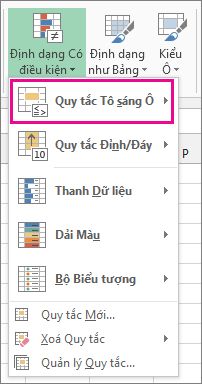
Trong hộp kế bên giá trị bằng, chọn định dạng bạn muốn áp dụng cho các giá trị trùng lặp, rồi bấm vào OK.
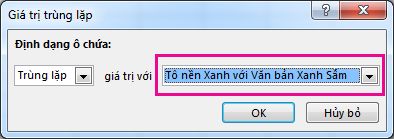
Loại bỏ các giá trị trùng lặp
Khi bạn dùng tính năng Loại bỏ các Nội dung Trùng lặp, dữ liệu trùng lặp sẽ được xóa bỏ vĩnh viễn. Trước khi xóa bỏ dữ liệu trùng lặp, bạn nên sao dữ liệu gốc vào một trang tính khác để tránh việc vô tình bị mất bất kỳ thông tin nào.
Bấm Dữ liệu > Loại bỏ các Nội dung Trùng lặp, sau đó, dưới Cột, hãy chọn hoặc bỏ chọn những cột bạn muốn loại bỏ dữ liệu trùng lặp.
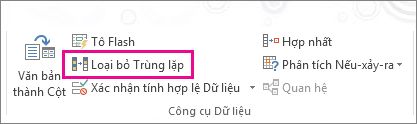
Ví dụ, trong trang tính này, cột Tháng một có thông tin về giá mà tôi muốn giữ lại.
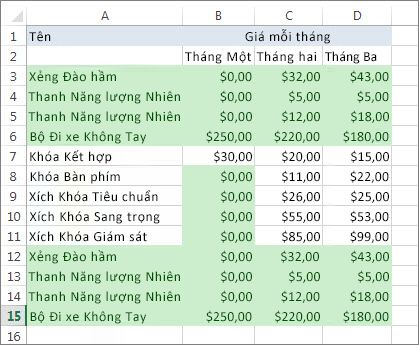
Vì vậy, tôi đã bỏ chọn Tháng một trong hộp Loại bỏ các Nội dung Trùng lặp.
Xem thêm: Stt Buồn Về Tình Yêu Khi Chia Tay Những Vẫn Còn Yêu, Còn Vương Vấn Thật Nhiều
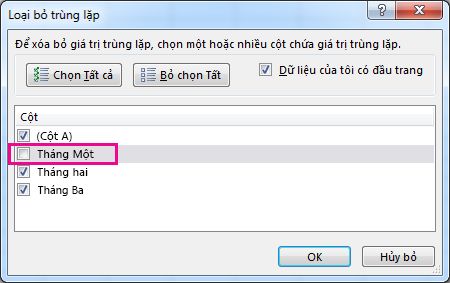
Bấm OK.
Bạn cần thêm trợ giúp?
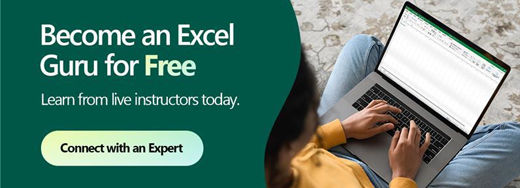



Bạn cần thêm trợ giúp?
Phát triển các kỹ năng của bạn
Khám phá nội dung đào tạo
Sở hữu tính năng mới đầu tiên
Tham gia eivonline.edu.vn Office nội bộ
Thông tin này có hữu ích không?
Có
Không
Cảm ơn bạn! Bạn có muốn góp ý gì nữa không? (Bạn càng cho biết nhiều thông tin, chúng tôi càng hỗ trợ bạn được tốt hơn.)Bạn có thể giúp chúng tôi cải thiện không? (Bạn càng cho biết nhiều thông tin, chúng tôi càng hỗ trợ bạn được tốt hơn.)
Bạn hài lòng đến đâu với chất lượng dịch thuật?
Điều gì ảnh hưởng đến trải nghiệm của bạn?
Giải quyết được vấn đề
Xóa hướng dẫn
Dễ theo dõi
Không có thuật ngữ
Hình ảnh có ích
Chất lượng dịch thuật
Không khớp với màn hình
Hướng dẫn không chính xác
Quá kỹ thuật
Không đủ thông tin
Không đủ hình ảnh
Chất lượng dịch thuật
Bạn có góp ý gì thêm không? (Không bắt buộc)
Gửi phản hồi
Cảm ơn phản hồi của bạn!
×
Nội dung mới
eivonline.edu.vn Store
Giáo dục
Doanh nghiệp
Developer & IT
Công ty
Tiếng Việt (Việt Nam) California Consumer Privacy Act (CCPA) Opt-Out Icon Lựa chọn quyền riêng tư của bạn ở California California Consumer Privacy Act (CCPA) Opt-Out Icon Lựa chọn quyền riêng tư của bạn ở California © eivonline.edu.vn 2023